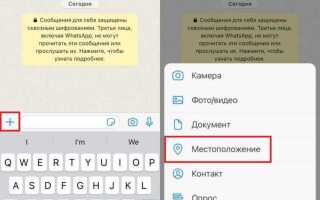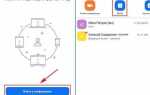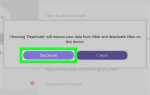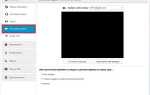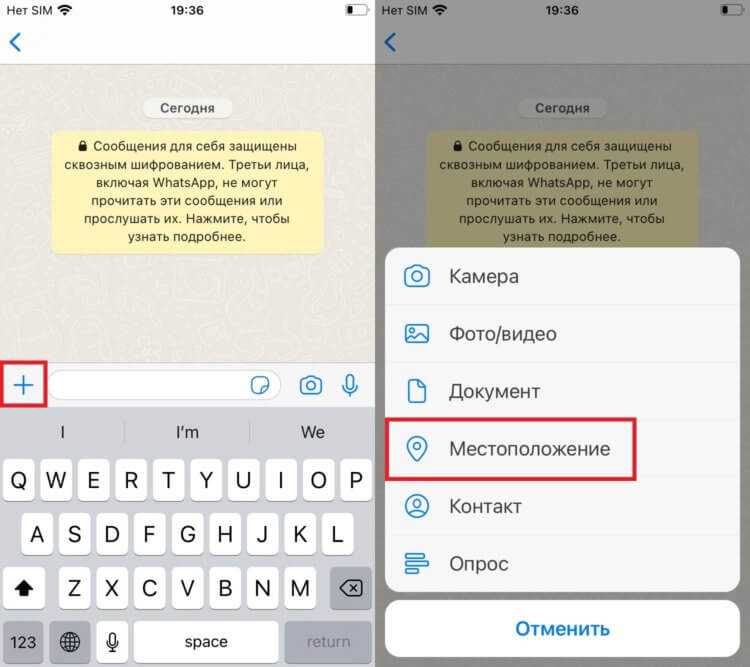
Отправка геолокации через WhatsApp на iPhone – это удобный способ поделиться своим местоположением с друзьями, коллегами или семьей. С помощью встроенной функции приложения можно передать точные координаты, используя карты Apple или Google. В этой статье мы разберем, как это сделать максимально быстро и без ошибок, а также ответим на основные вопросы пользователей iPhone.
Чтобы отправить геолокацию через WhatsApp, необходимо выполнить несколько простых шагов. Убедитесь, что у вас установлена последняя версия приложения, так как старые версии могут не поддерживать некоторые функции. Также важно иметь активное интернет-соединение, так как геолокация передается через сеть данных.
Первый шаг – откройте чат с получателем, которому хотите отправить местоположение. Далее нажмите на кнопку «+» внизу экрана (рядом с полем для ввода текста). В появившемся меню выберите пункт «Геолокация». После этого появится карта с вашим текущим местоположением.
Второй шаг – если вы хотите отправить точное место, которое не совпадает с вашим текущим расположением, можно использовать поиск на карте. Найдите нужное место и выберите его. WhatsApp предложит несколько вариантов: отправить точное местоположение или отправить выбранный участок карты. Выберите подходящий вариант и отправьте.
Помимо отправки текущего местоположения, можно делиться другими географическими точками, что делает эту функцию еще более полезной в разных ситуациях. При этом важно помнить, что для отправки геолокации необходимо включить доступ к службе определения местоположения на вашем iPhone.
Как найти и отправить текущую геолокацию в WhatsApp
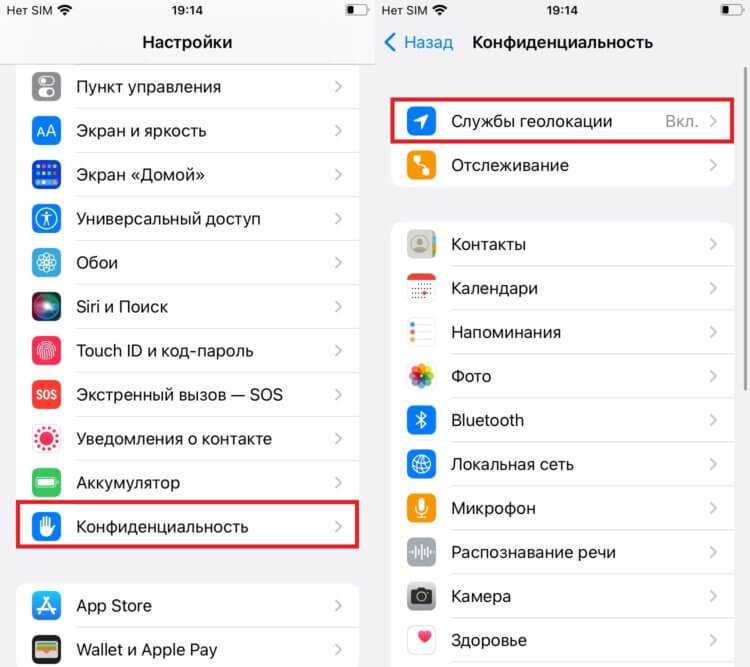
Чтобы быстро отправить своё местоположение в WhatsApp на iPhone, следуйте алгоритму:
- Откройте чат с нужным контактом или группой.
- Нажмите на значок «+» слева от поля ввода сообщения.
- Выберите пункт «Местоположение» из появившегося меню.
- Разрешите приложению доступ к геоданным, если вы делаете это впервые.
- В разделе «Отправить своё текущее местоположение» тапните на кнопку с точкой или фразой «Отправить текущее местоположение».
WhatsApp автоматически определит ваши координаты с точностью до нескольких метров, используя GPS и данные сетей.
Если точность местоположения кажется низкой, убедитесь, что:
- В iPhone включён режим геолокации для WhatsApp (Настройки → Конфиденциальность → Службы геолокации → WhatsApp → «При использовании приложения»).
- Устройство находится на открытом пространстве, где сигнал GPS сильнее.
После отправки ваша текущая позиция появится в виде карты с меткой в чате. Получатель сможет быстро перейти к навигации через стандартные карты iOS или Google Maps.
Как отправить местоположение с карты в WhatsApp на iPhone
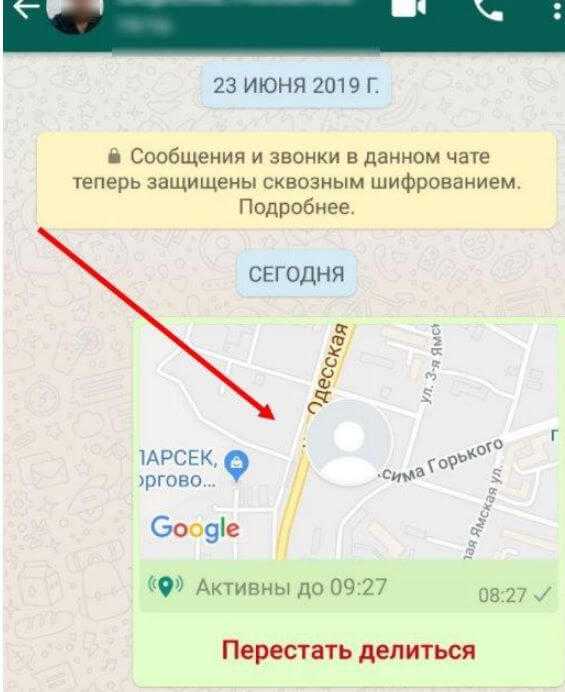
Откройте приложение «Карты» на iPhone. Найдите нужное место вручную или воспользуйтесь поиском по адресу или названию объекта. После того как карта отобразит выбранную точку, удерживайте палец на экране до появления красной метки.
Нажмите на метку, чтобы открыть карточку места. Внизу карточки выберите «Поделиться» и в списке приложений тапните по значку WhatsApp.
Выберите контакт или группу, куда хотите отправить местоположение, и подтвердите отправку кнопкой «Отправить».
Если требуется, добавьте текстовое сообщение для уточнения места или инструкции.
Этот способ позволяет отправить точную точку с карты, а не только текущее местоположение, что удобно при планировании встреч или навигации к конкретным объектам.
Как выбрать точку на карте для отправки в WhatsApp
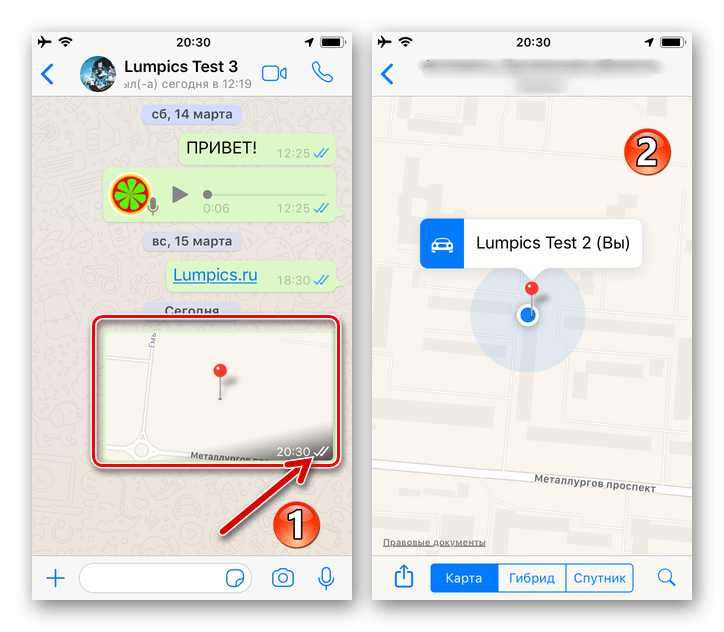
Чтобы быстро и точно выбрать нужную точку на карте для отправки в WhatsApp, выполните следующие действия:
- Откройте приложение «Карты» или «Google Карты» на iPhone.
- Используйте поиск, чтобы найти адрес или ориентир. Введите точный адрес, название места или координаты, если они известны.
- Если необходимо указать конкретное место вручную, удерживайте палец на карте в нужной точке до появления маркера.
- Проверьте выбранное место на предмет точности – карта покажет адрес или название объекта.
- При необходимости откорректируйте положение маркера, слегка сдвинув его, чтобы точка совпадала с нужным местом.
После выбора точки:
- Нажмите кнопку «Поделиться» в приложении «Карты».
- Выберите WhatsApp из списка доступных приложений.
- Укажите контакт или группу для отправки и подтвердите действие.
Если используете встроенный в WhatsApp выбор локации, нажмите на значок «прикрепить» (скрепка), выберите «Местоположение», затем «Отметить место на карте» и точно поместите маркер. Для максимальной точности можно увеличить масштаб карты и перемещать маркер пальцем.
Как отправить геолокацию через WhatsApp без подключения к интернету
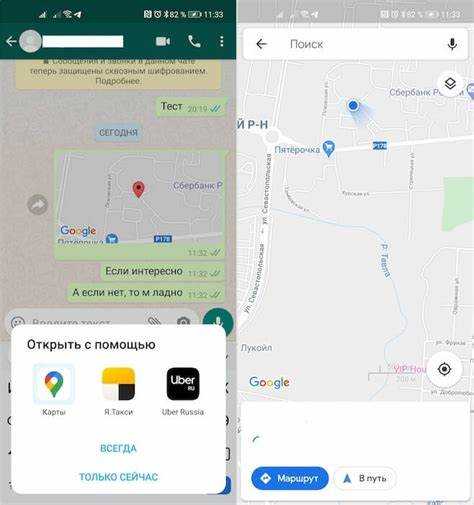
Для отправки геолокации в WhatsApp без интернет-соединения на iPhone сначала откройте стандартное приложение «Карты» и найдите нужное место. Удерживая палец на точке, создайте метку – она сохранится локально в «Избранном» или «Закладках». После этого откройте чат в WhatsApp и выберите функцию «Поделиться».
Затем через меню iOS выберите «Поделиться» и найдите метку в списке сохранённых мест или используйте опцию «Скопировать ссылку» из «Карт». Вставьте скопированную ссылку в сообщение WhatsApp. Сама отправка не требует интернета на вашем устройстве, так как данные уже сохранены локально, однако для доставки сообщения потребуется подключение у отправителя или получателя.
Если необходимо, можно создать скриншот карты с отмеченным местом и отправить его через WhatsApp в офлайн-режиме. Получатель увидит точное расположение без использования интернета, хотя это и не интерактивная карта.
Как отправить местоположение на iPhone с помощью голосовых команд
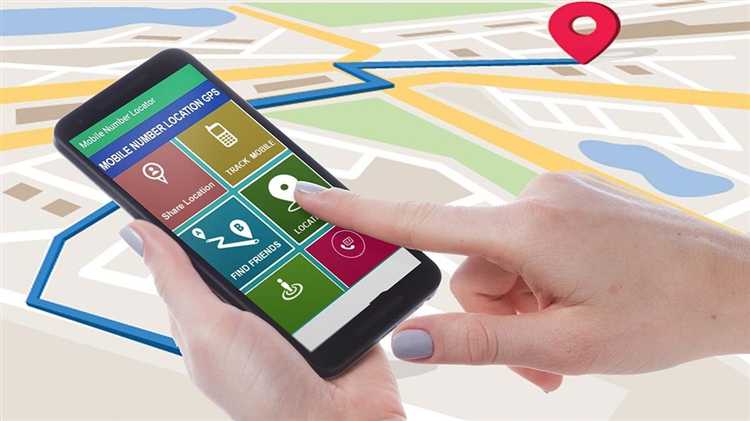
Для отправки геолокации через WhatsApp с помощью голосовых команд на iPhone используйте Siri. Активируйте Siri, удерживая боковую кнопку или произнеся «Привет, Siri». Затем скажите: «Отправь мое местоположение [имя контакта] в WhatsApp».
Siri автоматически определит ваше текущее местоположение и откроет чат с указанным контактом в WhatsApp, предложив отправить геоданные. Подтвердите действие голосом или нажмите кнопку отправки.
Если Siri не распознает имя контакта, используйте полное имя из записной книжки iPhone. Для повышения точности произношения имя контакта стоит предварительно проверить в приложении «Контакты» и при необходимости добавить прозвище.
При использовании Siri важно, чтобы для WhatsApp был включен доступ к местоположению: проверьте настройки в разделе «Конфиденциальность» → «Службы геолокации». Рекомендуется разрешить доступ «Во время использования приложения» или «Всегда» для корректной работы.
Голосовые команды экономят время и удобны в условиях, когда использование рук затруднено, например, во время вождения. Используйте точную фразу для минимизации ошибок и ускорения отправки.
Как прикрепить несколько местоположений в одном сообщении WhatsApp
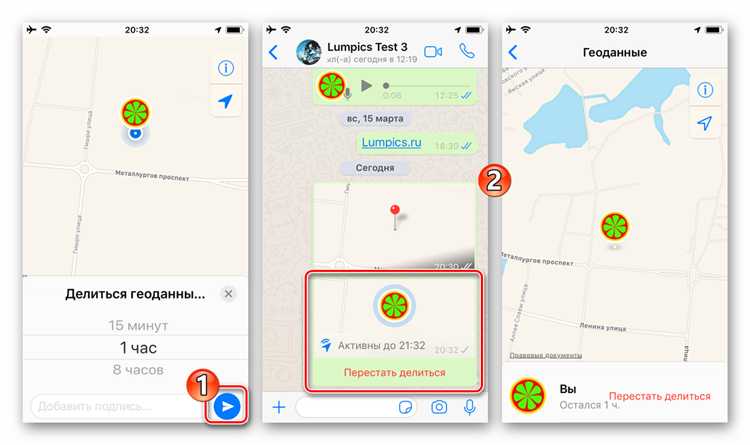
WhatsApp не позволяет напрямую отправить несколько геолокаций в одном сообщении через встроенную функцию «Прикрепить местоположение». Чтобы обойти это ограничение, создайте список с нужными адресами или координатами в текстовом формате и отправьте его как одно сообщение.
Для удобства подготовьте в приложении «Карты» (Apple Maps или Google Maps) каждое местоположение, нажмите «Поделиться» и выберите «Копировать ссылку». Затем вставьте все ссылки подряд в текстовое поле WhatsApp. Получатель сможет открыть каждую точку отдельно.
Совет: для наглядности добавьте к ссылкам краткие подписи – название или адрес, чтобы не путать места. Это упростит навигацию и повысит информативность сообщения.
Если требуется отправить карту с отмеченными точками, создайте персональный маршрут или список в Google Maps, сохраните его и отправьте ссылку на этот список в WhatsApp. Так все точки будут объединены в одном доступном для просмотра месте.
Как делиться геолокацией с точностью до нескольких метров в WhatsApp
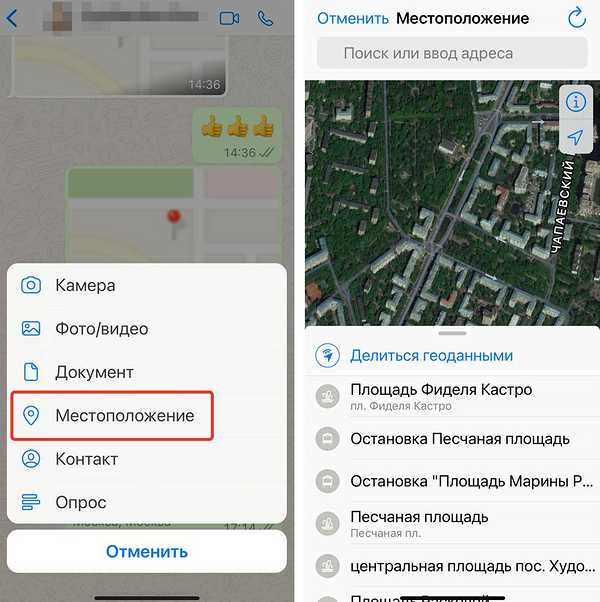
Чтобы отправить максимально точную геолокацию в WhatsApp на iPhone, важно правильно настроить службы геолокации. Зайдите в Настройки > Конфиденциальность > Геолокация, выберите WhatsApp и установите разрешение на «При использовании приложения» или «Всегда», чтобы получить данные с высокой точностью.
Далее откройте чат в WhatsApp и нажмите на значок «+» внизу слева. Выберите «Местоположение». Чтобы точность была максимальной, убедитесь, что вокруг вас нет помех – здания, деревья и плохое покрытие влияют на GPS. В WhatsApp появится карта с вашим текущим местоположением, которое обновляется в реальном времени.
Для точного определения отметьте именно свое положение, а не ближайшую точку интереса, так как WhatsApp может автоматически предложить популярные места рядом. Если нужно, переместите маркер вручную на карту, чтобы скорректировать точку до метра.
Отправляя «Текущее местоположение», вы делитесь зафиксированной точкой с точностью обычно до 5-10 метров. Для непрерывного отслеживания выберите «Поделиться текущим местоположением», тогда адресат будет видеть ваши перемещения в режиме реального времени до выбранного времени – от 15 минут до 8 часов.
Используйте режим высокого энергопотребления GPS в настройках iPhone для повышения точности, но учитывайте, что это быстрее разряжает батарею. Также рекомендуем проверять обновления iOS и WhatsApp для корректной работы геолокационных функций.
Вопрос-ответ:
Как быстро отправить свое местоположение в WhatsApp на iPhone?
Чтобы быстро поделиться местом в WhatsApp на iPhone, откройте нужный чат, нажмите на значок «+» слева от поля ввода текста, выберите «Местоположение», а затем «Отправить текущее местоположение». Ваш собеседник получит точные координаты прямо в сообщении.
Можно ли отправить местоположение в WhatsApp без постоянного доступа к геоданным на iPhone?
Да, можно. Для этого в настройках iPhone откройте раздел «Конфиденциальность» — «Службы геолокации» и выберите WhatsApp. Разрешите доступ только во время использования приложения. Тогда геоданные будут передаваться только во время активного общения, что сохраняет вашу приватность.
Как отправить в WhatsApp на iPhone не текущее, а другое место на карте?
В чате WhatsApp нажмите на значок «+», затем выберите «Местоположение». После открытия карты можно переместить маркер в нужное место или найти адрес вручную. Когда нужная точка выбрана, нажмите «Отправить» — собеседник получит именно эту метку, а не ваше текущее положение.
Что делать, если в WhatsApp на iPhone не отображается опция отправки местоположения?
Чаще всего проблема связана с настройками доступа к геолокации. Проверьте в «Настройках» iPhone — «Конфиденциальность» — «Службы геолокации», чтобы WhatsApp имел разрешение на использование местоположения. Если доступ включен, попробуйте перезапустить приложение или обновить его через App Store. В редких случаях помогает переустановка WhatsApp.